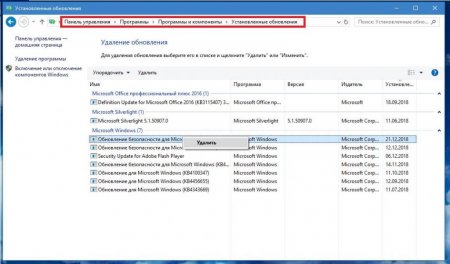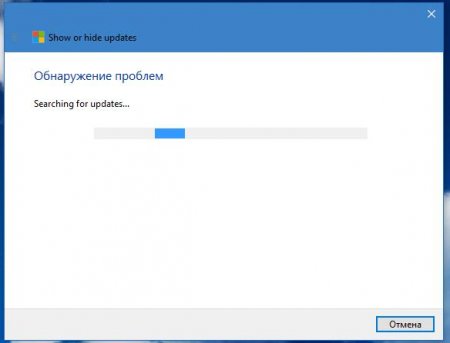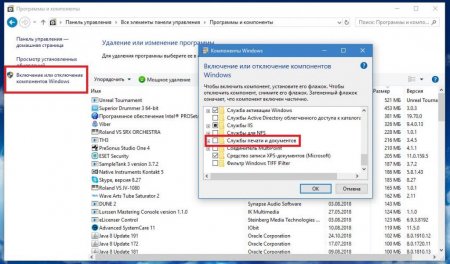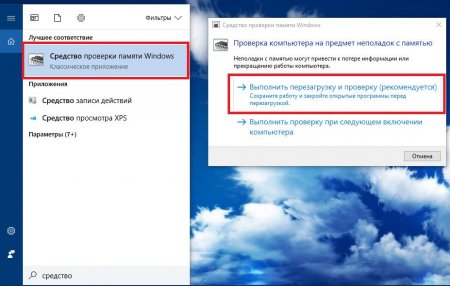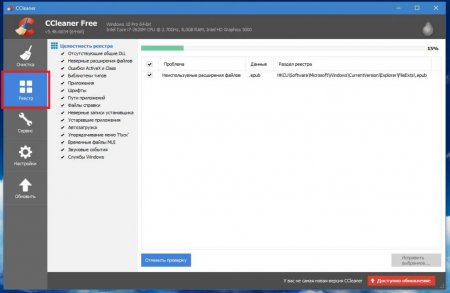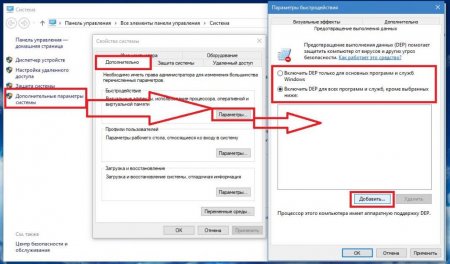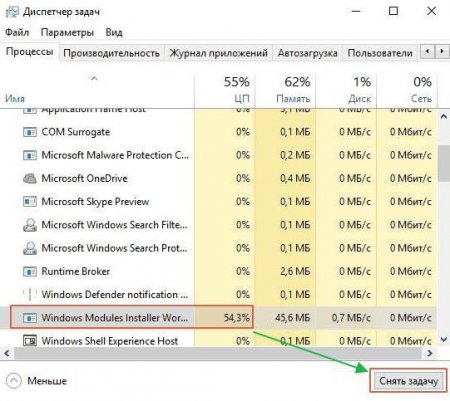Код виключення 0xc0000005. Помилка при запуску програми 0xc0000005
Бувало у вас таке, що при запуску якоїсь програми раптом з'являлося повідомлення, в якому був вказаний код виключення 0xc0000005? Зазвичай його видає не саме встановлене програма, а операційна система. Але адже за самим кодом визначити першопричину збою абсолютно неможливо. У кращому випадку з'явиться опис на кшталт «EXEPTION_ACCESS_VIOLATION», що свідчить про проблеми з оперативною пам'яттю, яка в даний момент перевантажена і не може обробити запит стартує програми. Але справа, як виявляється, навіть не в цьому.
Крім усього іншого, не варто виключати з переліку причин, що викликають появу коду виключення 0xc0000005 в Windows 7 і вище, вплив всіляких вірусів. Дивно, але навіть деякі безкоштовні антивіруси можуть провокувати виникнення такої системної проблеми тільки тому, що запускається додаток штатним антивірусом блокується. На жаль, саме така ситуація дуже часто спостерігається по відношенню до антивірусу Avast, який не тільки пропускає безліч небезпечних загроз, але і не дає стартувати офіційними версіями деяких програм, видаючи помилкові спрацьовування і тривоги. На цьому зупинимося трохи пізніше, а поки приступимо до основної методикою, що дозволяє усунути помилку з кодом виключення 0xc0000005.
Викличте «Диспетчер пристроїв» і подивіться на стан драйвера. Якщо принтер позначений жовтим трикутником зі знаком оклику, це вказівка на те, що драйвер встановлений неправильно або відсутня. Перевстановіть керуюче ПЗ з використанням оригінального носія з драйверами або задайте оновлення засобами системи. Якщо справа саме в старіння драйвера, задійте автоматизовані програми для пошуку і встановлення найбільш свіжих версій драйверів начебто iObit Driver Booster. Якщо і в цьому випадку драйвер знайдений не буде, використовуйте властивості пристрої, визначте ідентифікатори DEV і VEN на вкладці дані, визначте в інтернеті пошук відповідного драйвера і встановіть його самостійно. Примітка: зазвичай установник поставляється або у вигляді файлу EXE-формату, або у вигляді об'єкта з розширенням INF. Для другого файлу виберіть установку через меню ПКМ іл задайте локацію об'єкта при оновленні через «Диспетчер пристроїв» засобами системи. На всяк випадок перевірте стан служби друку в компонентах системи, оскільки її відключення теж може призвести до появи описуваного збою.
Найпростіше скористатися інструментарієм тестування пам'яті, вбудованим прямо в Windows. Але краще використовувати спеціалізовані програми на кшталт Memtest86+, на основі яких можна створити завантажувальний носій і перевірити ОЗП без запуску встановленої ОС.
Код виключення 0xc0000005: причини виникнення збою
Якщо йдеться про сьомий модифікації Windows, поява цієї помилки найчастіше пов'язують з установкою недопрацьованих пакетів оновлень. На жаль, саме для «сімки» це так і є. Якщо у вас при запуску якоїсь програми з'являється системне повідомлення, що містить посилання на помилку при запуску програми 0xc0000005 це безпосередньо свідчить про те, що збій був викликаний саме «недоробленим» пакетом оновлень. Але іноді апдейти встановлюються коректно, але ось драйвери деяких пристроїв не хочуть їх сприймати ні під яким приводом.Крім усього іншого, не варто виключати з переліку причин, що викликають появу коду виключення 0xc0000005 в Windows 7 і вище, вплив всіляких вірусів. Дивно, але навіть деякі безкоштовні антивіруси можуть провокувати виникнення такої системної проблеми тільки тому, що запускається додаток штатним антивірусом блокується. На жаль, саме така ситуація дуже часто спостерігається по відношенню до антивірусу Avast, який не тільки пропускає безліч небезпечних загроз, але і не дає стартувати офіційними версіями деяких програм, видаючи помилкові спрацьовування і тривоги. На цьому зупинимося трохи пізніше, а поки приступимо до основної методикою, що дозволяє усунути помилку з кодом виключення 0xc0000005.
Видалення оновлень системи
Позбутися автоматично встановлених апдейтів не завжди просто. Для початку можете спробувати видалити їх із стандартного розділу програм і компонентів. Процес, звичайно ж, довгий, бо видаляти апдейти доведеться по черзі, виявляючи збійний пакет і постійно перезавантажуючи систему в надії на те, що додаток, що запускається запрацює знову. Але тут, якщо під рукою ніяких додаткових інструментів немає, нічого не поробиш. Потім, до речі, доведеться виключати певний пакет зі списку обов'язкових до встановлення оновлень. Використовувати для цих цілей ручне сканування з подальшим внесенням пакету в «чорний список» виглядає досить нераціонально. Тому краще всього скористатися утилітою Show or hide updates, розробленої в свій час фахівцями корпорації Microsoft. Вона дозволяє виконати сканування на предмет встановлення останніх пакетів в автоматичному режимі і внести непотрібні або збійні апдейти в список тих, які в подальшому встановлюватися не будуть, а їх визначення в якості доступних «Центром оновлень» буде ігноруватися.Методика видалення оновлень, якщо вони не видаляються
На жаль, практично всі останні версії Windows такі, що від деяких критично важливих апдейтів позбутися них просто неможливо. В даному випадку мова не йде про оновлення збірки, а стосується саме тих пакетів, які тихо-мирно, не повідомляючи користувача, перепрошивають первинну систему введення/виведення (BIOS/UEFI). І в цьому випадку теж видається код виключення 0xc0000005. Але як позбавитися від таких оновлень? Більшість фахівців рекомендує використовувати або командний рядок, або консоль PowerShell, яка є якоюсь подобою командного рядка, але з великими можливостями. Якщо система завантажується нормально, запустіть командний рядок від імені адміна. В іншому випадку скористайтесь аналогічним інструментом при старті в безпечному режимі, що набагато краще. В консолі введіть DISM /Image:C: /Get-Packages для перегляду всіх встановлених пакетів і скопіюйте назву роботу (всі пакети в найменуванні містять ідентифікатор «КВ»). Далі поставте на виконання команду DISM /Image:C: /Remove-Package /PackageName:KBXXXXXX, де XXXXXX – номер непотрібного апдейта. По завершенні видалення просто перезавантажте комп'ютер. Аналогічні дії можна виконати в консолі PowerShell, викликавши її через меню «Виконати» однойменною командою.Код виключення 0xc0000005: зміщення помилки 0x00012702. Що не так з драйверами?
Це все стосувалося програмної частини Windows. Але що робити, якщо проблема з периферійним обладнанням, наприклад, з принтером? Код виключення 0xc0000005 (як наслідок основної помилки), може бути виданий у будь-який момент. Це явна вказівка на те, що проблеми спостерігаються з керуючими пристроєм драйверами (іноді підключений зовнішнє обладнання може навіть не визначатися взагалі).Викличте «Диспетчер пристроїв» і подивіться на стан драйвера. Якщо принтер позначений жовтим трикутником зі знаком оклику, це вказівка на те, що драйвер встановлений неправильно або відсутня. Перевстановіть керуюче ПЗ з використанням оригінального носія з драйверами або задайте оновлення засобами системи. Якщо справа саме в старіння драйвера, задійте автоматизовані програми для пошуку і встановлення найбільш свіжих версій драйверів начебто iObit Driver Booster. Якщо і в цьому випадку драйвер знайдений не буде, використовуйте властивості пристрої, визначте ідентифікатори DEV і VEN на вкладці дані, визначте в інтернеті пошук відповідного драйвера і встановіть його самостійно. Примітка: зазвичай установник поставляється або у вигляді файлу EXE-формату, або у вигляді об'єкта з розширенням INF. Для другого файлу виберіть установку через меню ПКМ іл задайте локацію об'єкта при оновленні через «Диспетчер пристроїв» засобами системи. На всяк випадок перевірте стан служби друку в компонентах системи, оскільки її відключення теж може призвести до появи описуваного збою.
Перевірка модуля пам'яті
ОЗУ теж може викликати досить серйозні збої в операційній системі, незважаючи на те, що є «залізним» компонентом. Вилучати планки з слотів материнської плати в надії виявити збійних – справа досить клопітка.Найпростіше скористатися інструментарієм тестування пам'яті, вбудованим прямо в Windows. Але краще використовувати спеціалізовані програми на кшталт Memtest86+, на основі яких можна створити завантажувальний носій і перевірити ОЗП без запуску встановленої ОС.
Усунення проблем з реєстром
Пошкоджений реєстр також може викликати появу збою з кодом виключення 0xc0000005. Outlook, інші поштові клієнти і деякі програми можуть працювати тільки тому, що в реєстрі були видалені їхні ключі (а, може бути, записи просто застаріли). Зрозуміло, чистити реєстр самостійно не стоїть (мало що можна випадково видалити), тому найпростіше скористатися оптимізаторами начебто Advanced SystemCare або CCleaner. Непогано виглядають і вузьконаправлені утиліти начебто RegOrganizer або RegCleaner, які знаходять та видаляють застарілі ключі або залишки видалених програм без участі користувача.Служба DEP
Одна з найбільших проблем – активована служба запобігання виконання даних. Тут два варіанти: або увійдіть параметри швидкодії системи і включіть її використання тільки для системних компонентів, або додайте до списку в активному режимі саме те, додаток, яке постійно видає помилку. Вважається, що оптимальним варіантом все-таки є активація цього компонента для системних служб.Віруси
Само собою зрозуміло, віруси теж здатні на провокації. Якщо ви помітили появу вищеописаного збою, але жодне із запропонованих рішень позитивного ефекту не дало, перевірте свій комп'ютер який-небудь портативної утилітою на кшталт KVRT. Якщо явних ознак наявності вірусів виявлено не буде, скористайтесь дискової програмою Kaspersky Rescue Disk, яка при старті зі знімного пристрою дозволяє перевірити систему на віруси без її фізичного завантаження.Антивірусне ПО
Нарешті, просто відключіть на час штатний антивірус і перевірте працездатність програм або встановленого периферійного обладнання. Якщо у вас встановлений Avast, видалите його цілком і повністю, використовуючи для цього спеціальну утиліту від розробника, або програми-видалення, а потім просто інсталюйте будь-який інший антивірусний пакет (нехай навіть умовно-безкоштовний). Принаймні, відгуки користувачів в інтернеті свідчать про те, що саме безкоштовна модифікація Avast є найгіршим антивірусом з усіх відомих (пропускає загрози, видає помилкові спрацьовування, блокує користувальницькі програми, встановлені з офіційних джерел тощо).Цікаво по темі
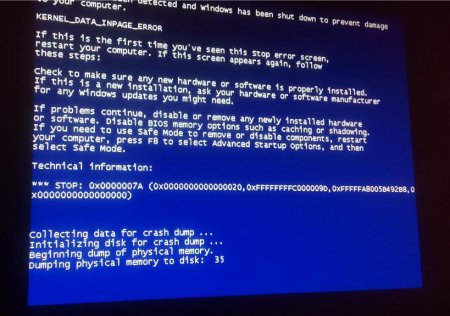
Kernel-Power 41(категорія 63): усунення критичної помилки
Помилки Windows, при яких раптово з'являється так званий синій екран, багатьом користувачам порядком набридли. Одним з найбільш поширених і
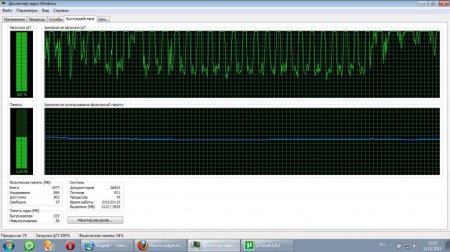
Синій екран з помилкою BAD_POOL_HEADER: причини появи та найпростіші методи усунення
Так звані сині екрани смерті практично у всіх системах сімейства Windows можна з упевненістю назвати одним з найбільш поширених явищ. Нерідко в описі
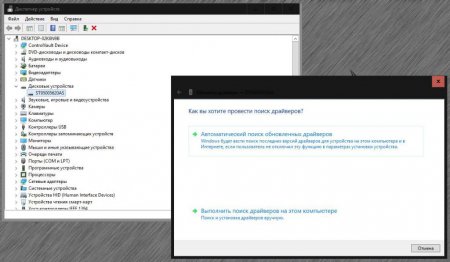
Програма для автоматичного оновлення драйверів
Багато користувачів, не сильно розбираються в тонкощах налаштування та експлуатації Windows-систем, якщо і не знають, то принаймні чули про те, що
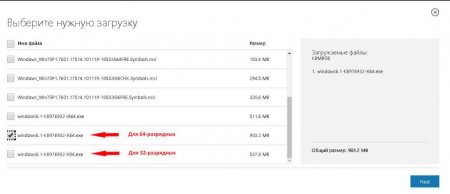
Невизначена помилка Windows 7 0x80240017 Visual C++: кілька методів усунення проблеми
Любителі сучасних ігор і програм для обробки мультимедійного контенту знають, що для їх коректного функціонування в системі повинна бути встановлена

Помилка ініціалізації додатка 0xc0000005: в чому причина і як її виправити?
Збої цього типу зустрічаються досить часто. В основному вони пов'язані з запуском сучасних комп'ютерних ігор. Так, наприклад, помилка ініціалізації